Meester grootschalige omgevingen in 3DS MAX

Het doel van dit stuk was om een stuk van te produceren 3d kunst Dat is klaar om rechtstreeks van de framebuffer te gaan, met weinig of geen postproductie. Zagreb-gebaseerd Studio Niskota (Nu PolyMachine) creëerde het project als een testbed voor hun pijplijn zonder post, en alle activa zijn gemodelleerd en getextureerd met een dergelijk detail dat ze kunnen worden gebruikt voor een close-up - ondanks het eindigen van honderden of duizenden meters de camera in de laatste opname.
Scènes op deze schaal (lees meer over archviziz hier) met honderdduizenden gedetailleerde activa kunnen een last op uw renderer plaatsen en werken met miljarden polygonen in de viewport op een manier die snel iteratie mogelijk maakt, bijna onmogelijk is. Voer Forest Pack en Railclone in ITOO-software , twee van de meest populaire plug-ins voor 3DS MAX die zich specialiseert in het innemen van bijna onbegrensde geometrie met behoud van een volledig procedurele workflow.
Forest Pack stelt gebruikers in staat om honderdduizenden objecten te verspreiden, elk met miljoenen polygonen, terwijl een point-cloud-weergavemodus en verschillende optimalisatie-functies de viewports snel houden. Railclone deelt de instancedcapaciteit van Forest Pack, maar maakt gebruik van parametrinearrays in plaats van het verspreiden van algoritmen om geometrie te verspreiden, te manipuleren en te vervormen.
In deze tutorial illustreren we hoe deze twee gereedschappen werden gebruikt om de scène van Studio Niskota te maken en deel een aantal onschatbare tips onderweg voor iedereen die van plan is om grootschalige omgevingen te creëren.
01. Model het voorgrondterrein
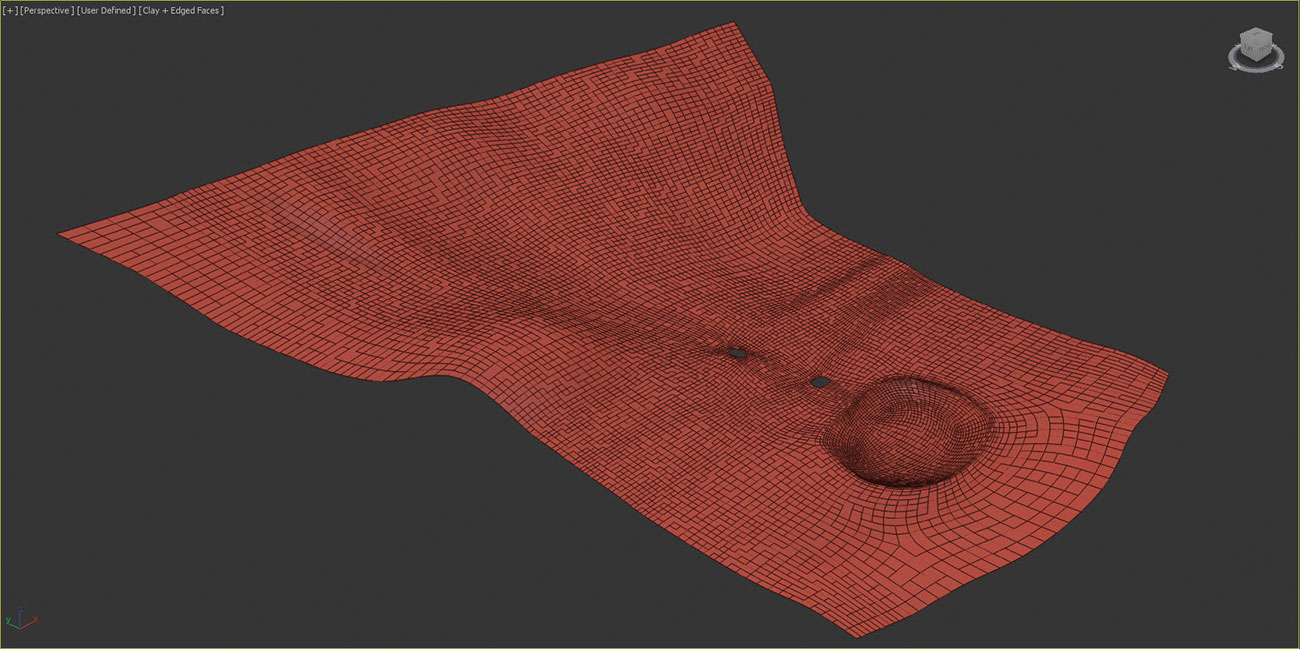
Het landschap is waarschijnlijk de grootste bijdrage aan het totale balans van het beeld, dus het is altijd een goede plek om te beginnen. Er zijn veel uitstekende toegewijde landschapsmodelleringstoepassingen op de markt, maar voor snelheid kan niets poly-modellering in 3DS MAX verslaan.
Probeer in deze vroege fase het landschap te creëren op een manier die experimenten aanmoedigt door het behoud van een goede randstroom, met behulp van zo weinig mogelijk randen om de basisvormen te definiëren en alleen dan een turbosmooth of opensubdiv-modifier toe te voegen om verfijningen toe te voegen.
02. Gebruik de meetkunde van de placeholder

Zodra u het terrein hebt geruwd, voegt u placeholder-geometrie toe voor de belangrijkste elementen om te helpen uit te werken welke camerahoeken u wilt gebruiken. In deze scène was het landschap gemodelleerd met een meer op de voorgrond en een platte sectie om de architectuur in het midden van de grond te presenteren, wat plaats geeft aan rollende boomgevoerde heuvels in de verte.
03. Split het terrein

Het is verleidelijk om een landschap te modelleren als een groot oppervlak, maar wanneer je scene in kilometers wordt gemeten, is dat niet altijd een verstandige aanpak. Als je alleen de zijkanten van de heuvels aan de camera kijkt, verkleint je het aantal bomen en objecten die later zijn verspreid, versnellend render. U kunt dezelfde aanpak gebruiken om scangegevens toe te voegen die de achtergrond invult.
04. Voeg de gebouwen toe

Met de compositie is uitgewerkt, kunt u de gebouwen maken. Poly-modellering wordt overal gebruikt voor de bouwstructuur, die vervolgens wordt bevolkt met een mengsel van hoogwaardige voorraad- en op maat gemaakte modellen. Voor geloofwaardige renders is het belangrijk om subtiele variatie toe te voegen. U kunt bijvoorbeeld de RandomByBelement-modifier gebruiken met Multi-Sub-objectmateriaal om de texturen uit te voeren.
05. Houd alles parametrisch

Voor dit project willen we het vermogen om te experimenteren te behouden, dus het is belangrijk om ervoor te zorgen dat alles wat we toevoegen eenvoudig is. Een manier om dit te bereiken is om modellen parametric te maken. Bijvoorbeeld weggestopt in de bomen in de finale render is een stroomlijn die we zullen maken met behulp van de RailClone-plug-in. Railclone Instant ook geometrie automatisch, dus ook al eindigde het object nauwelijks zichtbaar in de finale, dan heb je een herbruikbare hoogwaardige activa die gemakkelijk te bewerken en geschikt is voor close-ups in toekomstige projecten.
06. Maak de POWER-lijnen
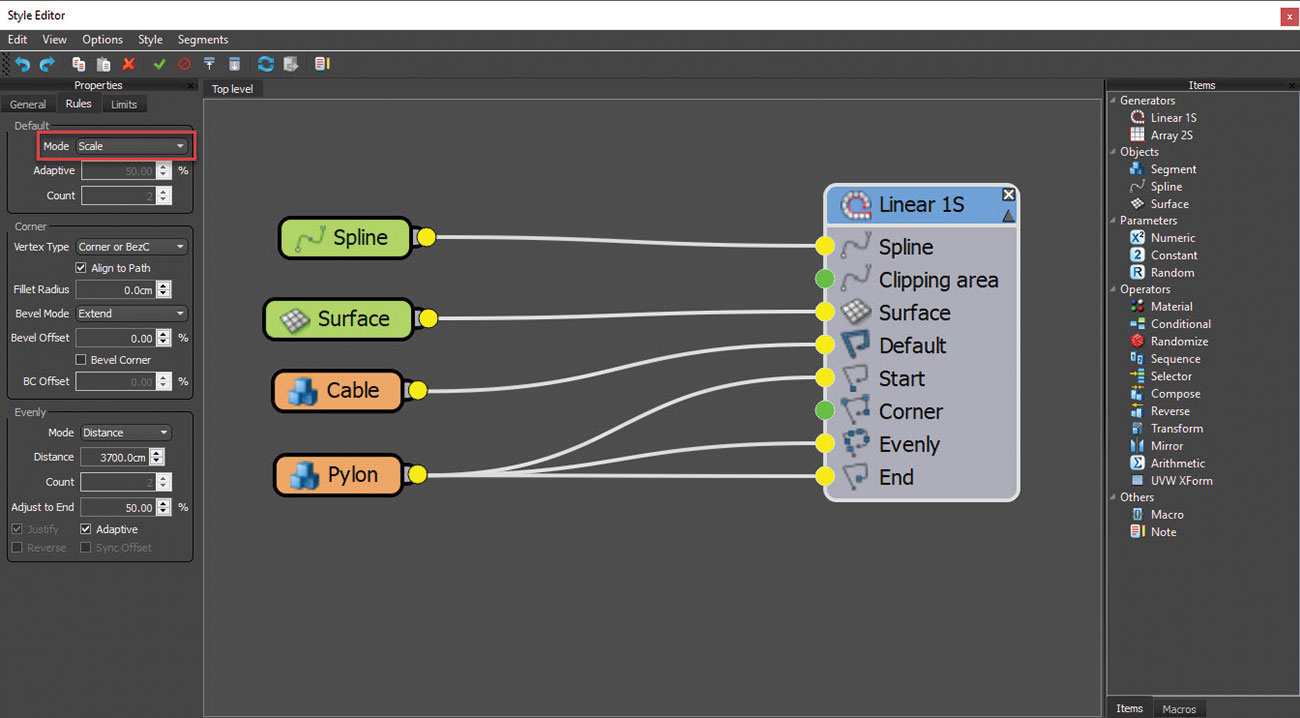
Teken een spline op de achtergrond van het terrein om het pad te definiëren. Maak een nieuw RailClone-object, open de grafiek-editor en maak een eendimensionale array door een L1S-generator toe te voegen. Draad de pyloongeometrie naar de start-, einde- en gelijkmatig ingangen van de generator. Draad de kabelgeometrie naar de standaardinvoer en wijzig de standaardmodus zodat de kabels worden geschaald om tussen de pylonen te passen.
07. Maak de promenade

De promenade wordt ook gemaakt met Railclone. Teken een spline boven het terrein om het midden van het pad te beschrijven. Verschillende plankmodellen worden langs de spline gedistribueerd met een eendimensionale array met een willekeurige operator. Een tweede een-dimensionale generator verdeelt de posten op gelijkmatig gespatieerde intervallen. De spiegel- en Y-offset-opties worden gebruikt om de array naar beide zijden van het pad te kopiëren en te verplaatsen en een oppervlakte-knooppunt wordt aan beide generatoren toegevoegd, zodat de promenade de topologie van het landschap volgt.
08. Voeg variatie toe aan procedurele voorwerpen

Net als de bekleding van het gebouw, mag deze promenade niet te perfect kijken. Voeg wat chaos toe aan de planken met behulp van de transformatie randomisatie-functies in de instellingen van het segmentknooppunt. Je moet ook willekeurig de texturen die op elke plank worden gebruikt, maar in plaats van een modifier te gebruiken, kunt u RailClone-kleur gebruiken die voldoet aan het volledige instantie en andere geavanceerde opties heeft.
09. Bronplanten en andere activa

De vegetatie die in de scène wordt gebruikt, komt uit een mix van bibliotheekmodellen en op maat gemaakte planten die worden gecreëerd met SpeedTree. Landschapskunstenaars vragen zichzelf vaak hoeveel plantenmodellen die ze nodig hebben om geloofwaardige variatie te creëren. Het is niet echt het nummer, maar de verschillen tussen de modellen die belangrijk zijn. U kunt veel herhaling verbergen door eenvoudig willekeurig rotatie en schaal. Idealiter moet u alleen aanvullende variaties van een plantensoorten opnemen als ze er voldoende anders uitzien om de extra bronnen te rechtvaardigen.
10. Scatter de bomen
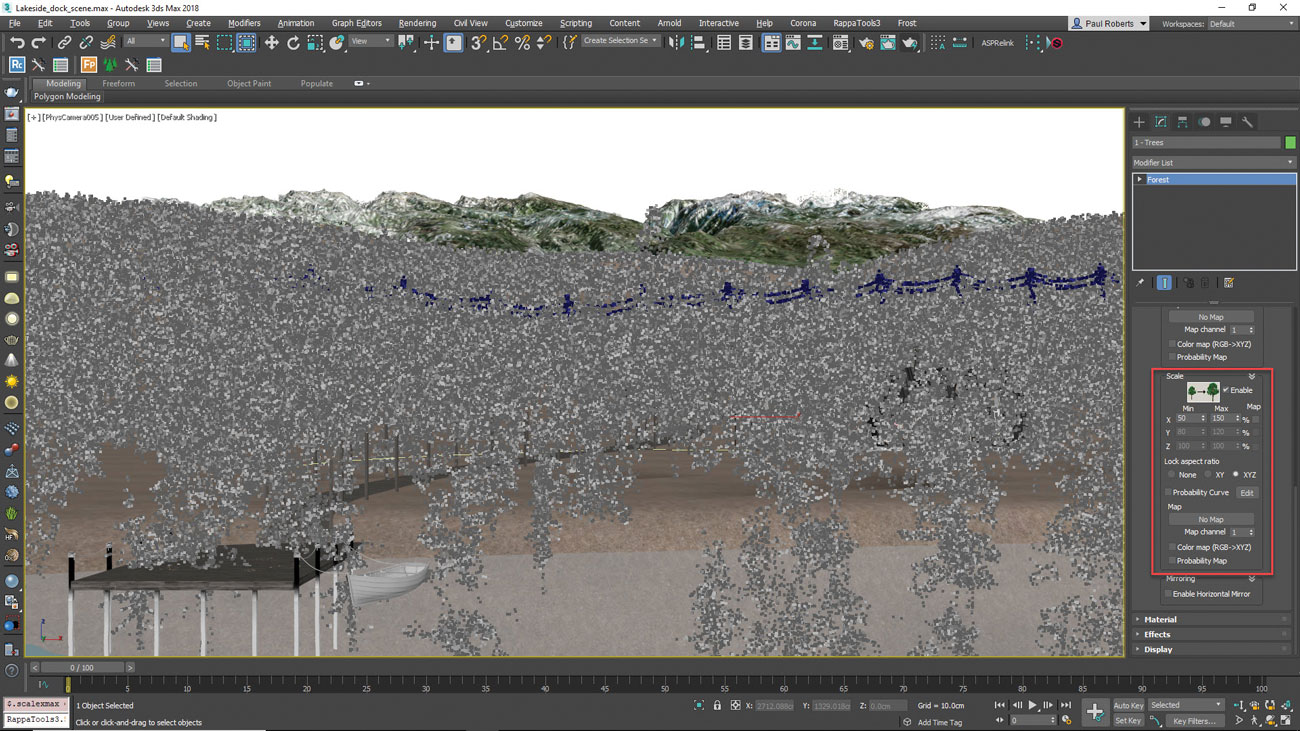
Nadat u de belangrijkste compositorale elementen hebt toegevoegd, is het gebruikelijk om van groot tot kleine elementen te werken. De bomen bezetten het grootste gebied, dus maak die eerst eerst door een nieuw bospakketobject toe te voegen dat het terrein als een oppervlak gebruikt. Voeg de boommodellen toe aan de geometrische lijst en maak rotatie en schaal randomisatie in. Een schaalbereik tussen 50 en 150 procent zal de herhaling effectief vermommen.
11. Verwijder bomen van de scatter
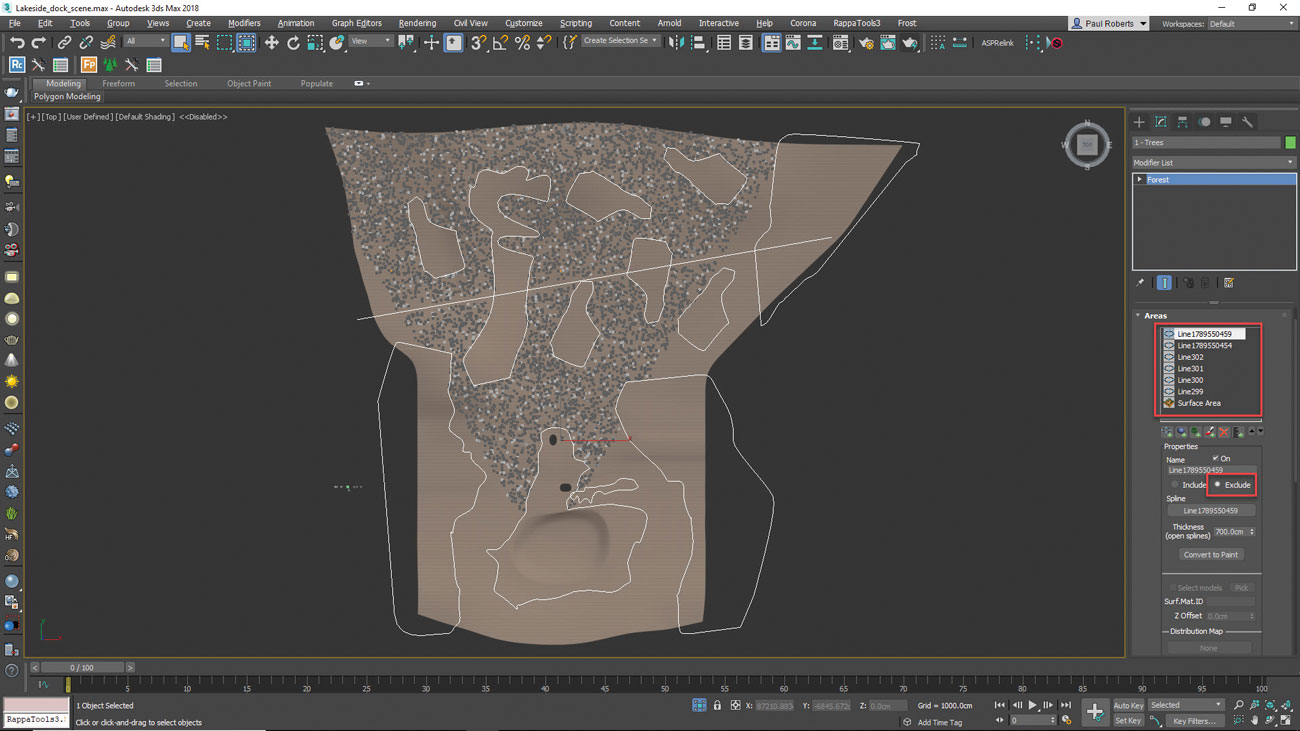
De bomen zijn ook verspreid over de gebouwen, op de promenade en in het meer. Teken gesloten splines uit het bovenaanzicht en voeg ze toe aan de lijst met bospakobjecten. Stel de modus in om uit te sluiten en de items in de splines worden verwijderd. Verwijder de bomen van onder de hoogspanningslijnen door de spline toe te voegen die wordt gebruikt door het RailClone-object op de lijst met gebieden en toenemende dikte.
12. Maak graspatches

Kleine planten en bodembedekking vegetatie worden normaal gesproken gemodelleerd als individuele planten. Als we in deze scène individuele planten zouden verspreiden, zou het ongeveer 6,5 miljoen duren om het gewenste gebied te vullen. De oplossing is om twee bospakobjecten te gebruiken, een om een klein stukje gras te creëren, en een seconde om de patch op het terrein te verdelen. Als u een patch wilt maken, gebruikt u een kleine cirkelvormige spijn één meter of meer in diameter als een gebied om gras te verspreiden met bospakket. Gebruik de dichtheid van het gebied om de spreiding uit te dunnen omdat het de spline benadert.
13. Scatter de patches

Maak vervolgens een tweede bospakketobject met behulp van het terrein als een oppervlak en voeg de patch toe aan de itemslijst. Voeg exclusief splines toe om gras uit de gebouwen, op het meerbed en onder de promenade te verwijderen, evenals het creëren van ophaalswaren. Een rasterachtig uiterlijk kan soms zichtbaar zijn - om dit te verbreken, voegt vertalling randomisatie toe en de gebruikelijke rotatie en schaal.
14. Cull-items die niet zichtbaar zijn

Er is weinig zin in het verspillen van middelen die items berekenen die niet in de finale worden gezien, render. Ga naar de Camera-uitrol en maak de limiet in om zichtbaarheid en automatisch toe te wijzen aan Active View om de huidige camera te gebruiken om items te verwijderen die niet zichtbaar zijn. Als u nog steeds enkele items nodig heeft om te worden vastgehouden voor reflecties, kunt u de spreiding verlengen buiten de frustum enigszins gebruikend uit te breiden.
15. Voeg lagen bodembedekking toe

Realistische bodembedekking wordt bereikt door verschillende lagen planten te mengen om visuele complexiteit toe te voegen. Met behulp van dezelfde optimalisatietrucs als het gras, maak nieuwe bospak-objecten voor lang gras, dode bladeren, stokken en twijgen, champignons en lang onkruid. Creëer geloofwaardige interactie tussen de lagen door unieke exclusief gebieden te tekenen en te experimenteren met verschillende distributiekaarten.
16. Plaats gras rond de promenade

Gras groeit groter rond de grenzen van objecten waar het niet kan worden vertrapt of gesneden. Maak een nieuw bospakketobject om lang gras en onkruid rond de promenade toe te voegen. Voeg dezelfde spline toe die wordt gebruikt door de railclone-stijl in de lijst met bospakobjecten en stel de modus in om op te nemen. Verhoog de dikte totdat het grasgebied iets breder is dan de promenade. Vervolgens, om het gras van onder de promenade zelf te verwijderen, voegt u dezelfde spline weer, de ingestelde modus om de dikte uit te sluiten en te veranderen in de breedte van de breedte van de planken.
17. Verf het riet

We kunnen gebieden met de hand schilderen met bospakket. Hier creëren we een nieuw bosobject om riet toe te voegen. Ga naar de gebieden Rollout en voeg een nieuw verfgebied toe. Klik op de knop om de verfmodus te activeren en klik vervolgens op en sleep op het terrein. Het is belangrijk om te begrijpen dat je alleen een gebied schildert - de plug-in blijft volledig parametrisch, zodat je op elk moment geometrie, dichtheid en randomisatie kunt aanpassen.
18. Voeg licht toe aan de promenade

Het Final Forest Pack-object voegt lichtgeometrie toe aan kabels die langs de promenade worden gespannen. Teken in het bovenaanzicht een zigzagging-renderbare spline tussen de palen. Verdeel alle spline-segmenten in de helft en laat de nieuwe hoekpunten iets zakken om neerwaartse bochten te maken alsof de kabel door zwaartekracht wordt beïnvloed. Maak een nieuw bospakketobject en voeg lichte geometrie toe en transformeer randomisatie. Om deze lichten langs de spline te gebruiken Gebruik padverdeelmodus en stel de afstand tussen de lichten in met behulp van de afstandswaarde.
19. Scatter V-Ray Lights

Er zijn meer dan 350 lichten verspreid langs de promenade. Niemand wil die veel objecten handmatig plaatsen, maar helaas kan Forest Pack niet-geometrische items zoals lichten verspreiden. Gelukkig is er een oplossing. Selecteer het object Forest Pack dat wordt gebruikt om de geometrie van het lichten te verspreiden en gebruik van bosgerei om het naar native-instanties te converteren. U kunt nu MAX's ingebouwde kloon gebruiken en het gereedschap uitlijnen om een exemplaar van een nieuw V-ray-licht toe te voegen dat overeenkomt met de positie en oriëntatie voor elk van de bollen.
20. Handmatige plaatsing

Nu kunt u de compositie voltooien door heldobjecten in het midden op de voorgrond te plaatsen. Een bospakketobject kan hier ook nuttig zijn. Voeg alle items toe die u nodig hebt op de meetkundelijst en voeg het oppervlak toe. Schakel de aangepaste bewerkingsmodus in en u kunt items kiezen en plaatsen die de voordelen hebben van het gebruik van de point-cloud-display, randomisatie en het innemende functies van het Forest Pack.
21. Voeg de lantaarns toe

De lantaarns op de voorgrond worden gemaakt met behulp van groepen die geometrie en een V-ray-licht bevatten om de scène te verlichten. Handmatig instantie en positioneer de lantaarns zodat iets meer dan de helft op het wateroppervlak zitten en sommigen drijven in de lucht. Voeg een korte animatie toe aan de Airborne-lantaarns toe te voegen en een bewegingsonscherpte in de instellingen van de renderer en de camera in te schakelen.
22. Rimpelingen in het water

Om rimpelingen te maken waar de lantaarns het water raken, eerst golvende schijven modellen en plaats ze dan net onder het oppervlak, één voor elk licht. Gebruik deze om verplaatsing aan het water toe te voegen met behulp van een VRAYDISTANCEETEX-kaart om een Greyscale-uitvoer te maken op basis van de afstand van de oppervlakte tot de geometrie van de schijf. Om een lantaarn te verplaatsen, verplaatst u gewoon de schijf om de verplaatsing automatisch bij te werken.
23. Plaats lichten

Studio Niskota's No-Post-filosofie is ook van toepassing op verlichting. Betaal goed bij het verlichten van de gebouwen om een geloofwaardige stemming te creëren, met het doel dat u close-up of zelfs interieur kunt maken, indien nodig. Zorg ervoor dat er lichtjes worden toegevoegd wanneer er fittingen zijn, zodat ze afkomstig zijn van een geloofwaardige bron, maar voel je vrij om ook onzichtbare lichten te gebruiken om accenten toe te voegen. U kunt bijvoorbeeld lichten uit de gebouwen toevoegen om hun verlichting van de omgeving te verhogen en de nabijgelegen bomen te vergroten.
24. Voeg atmosferisch perspectief toe

Eindelijk moeten we een gevoel van diepte en schaal creëren. Dit effect wordt vaak in de post toegevoegd met behulp van een Z-Diept-pas, maar het kan ook worden bereikt bij rendertijd. Sommige artiesten gebruiken graag een V-Ray Environment Fog om dit te bereiken, maar tenzij je echt volumetrisch licht en schaduwen nodig hebt, kun je V-ray-luchtperspectief gebruiken dat hetzelfde effect benadert, maar maakt sneller.
Dit artikel is oorspronkelijk gepubliceerd in kwestie 234 van 3d wereld , 's werelds best verkochte magazine voor CG-artiesten. Koop hier nummer 234 of Abonneer u hier op 3D-wereld
Gerelateerde artikelen:
- Maak een sfeervolle game-omgeving
- 6 Deskundige tips voor betere 3D-renders
- Hoe een fotorealistische lucht te maken
Procedures - Meest populaire artikelen
Compositing in animatie: leer de basis
Procedures Sep 14, 2025(Afbeelding Credit: Blackmagic Design) In dit artikel zullen we verdiepen in de kunst van compositing voor 3D. Het ve..
Een gelaagd parallax-effect op uw site maken
Procedures Sep 14, 2025(Afbeelding Credit: www.beargrylls.com) Parallax-beweging, het concept van bewegende lagen op verschillende snelheden..
Hoe een gezicht voor animatie
Procedures Sep 14, 2025Toen ik eerst in 2002 karakter-rigs in Maya terugleerde, terwijl ik aan de PlayStation 2 Titel Superman werkte: Shadow of Apokoli..
Maak een wiebelig teksteffect met JavaScript
Procedures Sep 14, 2025Introductie van effecten op tekst en typografie kan een geheel nieuw perspectief toevoegen aan de gebruikerservaring ..
Ontwerp een speelbare avatar voor een videogame
Procedures Sep 14, 2025Voor deze Photoshop-tutorial , Ik zal een speelbaar menselijk, vrouw maken Videospel karakter voor ..
Hoe een droomachtige Fantasy Forest Scene te schilderen
Procedures Sep 14, 2025De 18e-eeuwse Rococo-schilders gebruikten verbeeldingskracht, dromerige paletten, romantische sfeer en levendige penseelwerk om e..
Hoe u snellere websites bouwen
Procedures Sep 14, 2025Voor zijn praten op Genereer Londen Op 21 september hebben we ingehaald Patrick Hamann , een webpre..
Ontwikkel je karikatuurvaardigheden
Procedures Sep 14, 2025Toen ik besloot een aantal jaren geleden een part-time freelance illustrator en caricaturist te zijn, had ik veel schilderprogram..
Categorieën
- AI & Machine Learning
- AirPods
- Amazone
- Amazon Alexa & Amazon Echo
- Alexa Amazon En Amazon Echo
- Amazon Fire TV
- Amazon Prime Video
- Android
- Android-telefoons En -tablets
- Android -telefoons En Tablets
- Android TV
- Apple
- Apple App Store
- Apple HomeKit & Apple HomePod
- Apple Music
- Apple TV
- Apple Watch
- Apps & Web Apps
- Apps En Web -apps
- Audio
- Chromebook En Chrome OS
- Chromebook & Chrome OS
- Chromecast
- Cloud & Internet
- Cloud & Internet
- Cloud En Internet
- Computers
- Computer History
- Cord Cutting & Streaming
- Snoer Snijden En Streamen
- Onenigheid
- Disney +
- DIY
- Elektrische Voertuigen
- Readers
- Essentiële Zaken
- Uitleg
- Bij
- Gamen
- Algemeen
- Gmail
- Google Assistant & Google Nest
- Google Assistant & Google Nest
- Google Chrome
- Google Docs
- Google Drive
- Google Maps
- Google Play Store
- Google Spreadsheets
- Google Slides
- Google TV
- Hardware
- HBO Max
- Procedures
- Hulu
- Internet Slang & Afkortingen
- IPhone & IPad
- Kindle
- Linux
- Mac
- Onderhoud En Optimalisatie
- Microsoft Edge
- Microsoft Excel
- Microsoft Office
- Microsoft Outlook
- Microsoft Powerpoint
- Microsoft Teams
- Microsoft Word
- Firefox
- Netflix
- Nintendo Schakelaar
- Paramount +
- PC Gaming
- Pauw
- Fotografie
- Photoshop
- PlayStation
- Privacy & Security
- Privacy En Beveiliging
- Privacy En Veiligheid
- Artikel Roundups
- Programmeren
- Framboos Pi
- Roku
- Safari
- Samsung-telefoons En -tablets
- Samsung -telefoons En Tablets
- Slack
- Smart Home
- Snapchat
- Social Media
- Ruimte
- Spotify
- Tinder
- Probleemoplossen
- TV
- Video Games
- Virtuele Realiteit
- VPN
- Web Browsers
- Wifi & Routers
- Wifi & Routers
- Windows
- Windows 10
- Windows 11
- Windows 7
- Xbox
- YouTube En YouTube TV
- YouTube & YouTube TV
- Zoom
- Explainers






